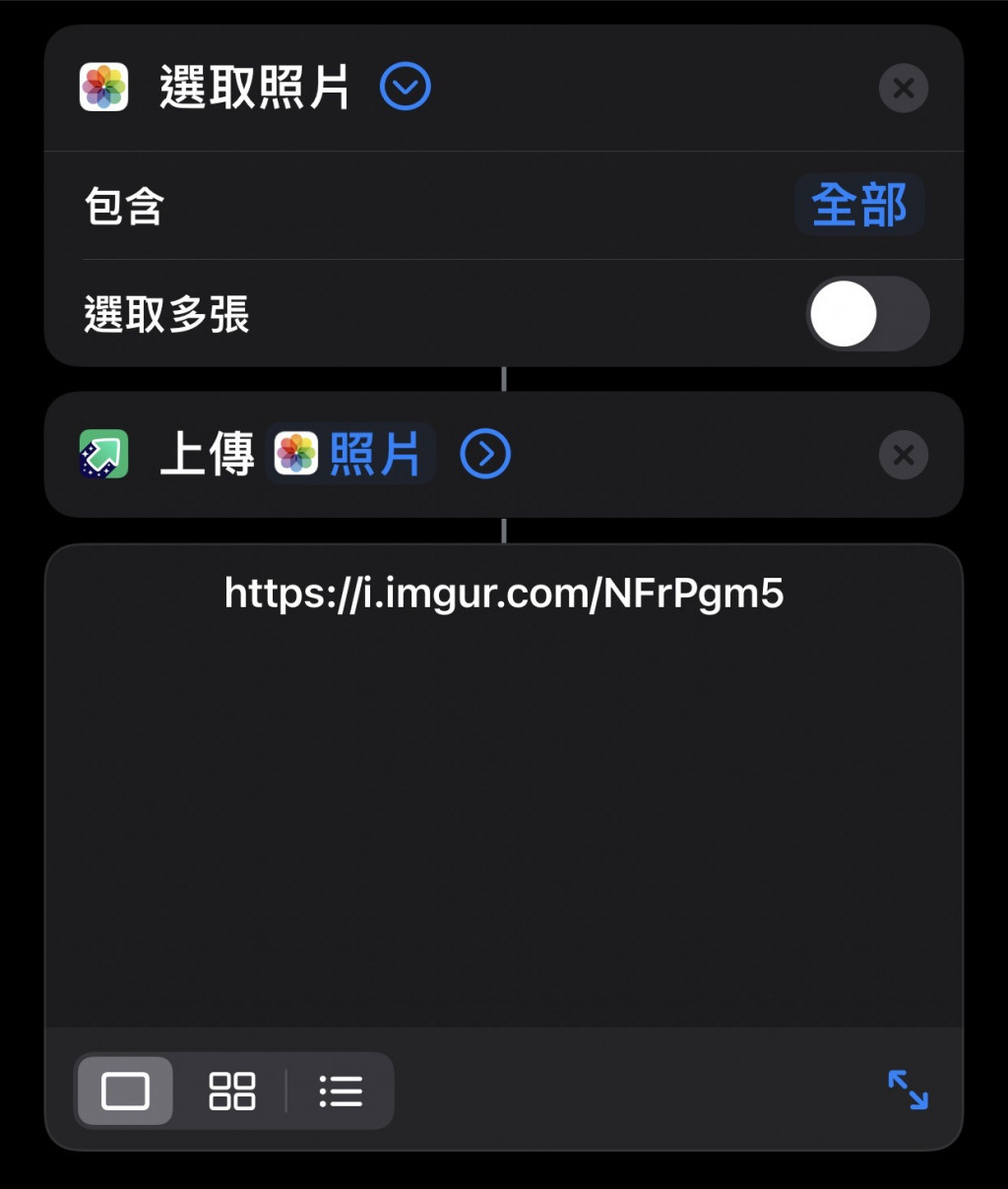Hello 大家,
要放假了~
想每天放假還是有錢XD
App Store這個分類就只有兩項,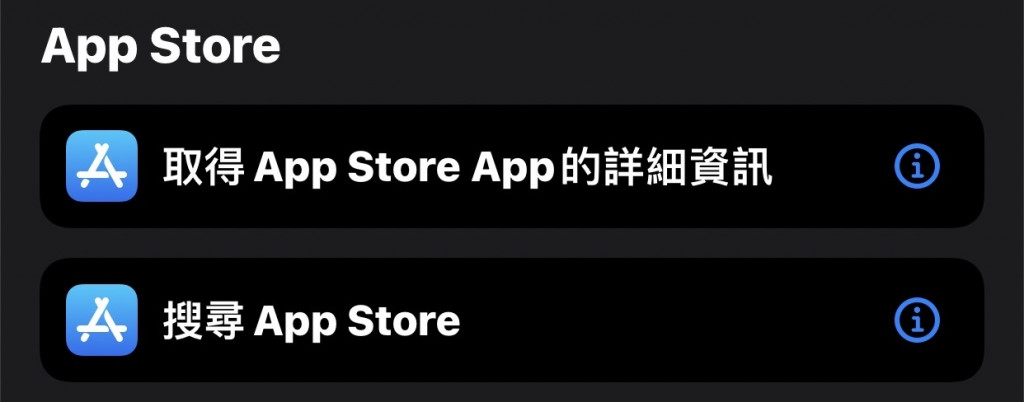
先來說搜尋App Store,
可以設定輸入或試從剪貼簿板取得資訊,
並利用此資訊找到相關的App,
會包含網址。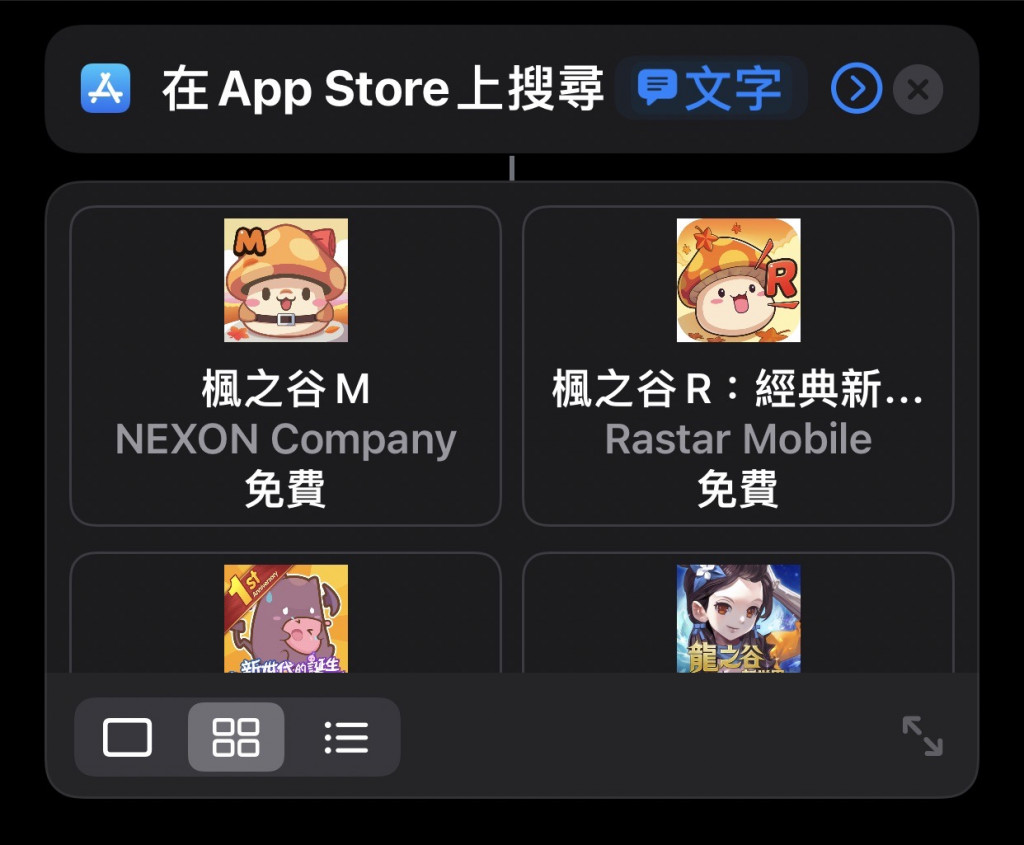
取得App Store App的詳細資訊可以自"搜尋App Store"取得找的對象,
並設定要取得的內容,
比如說價格、發行日期、類別、版本等等。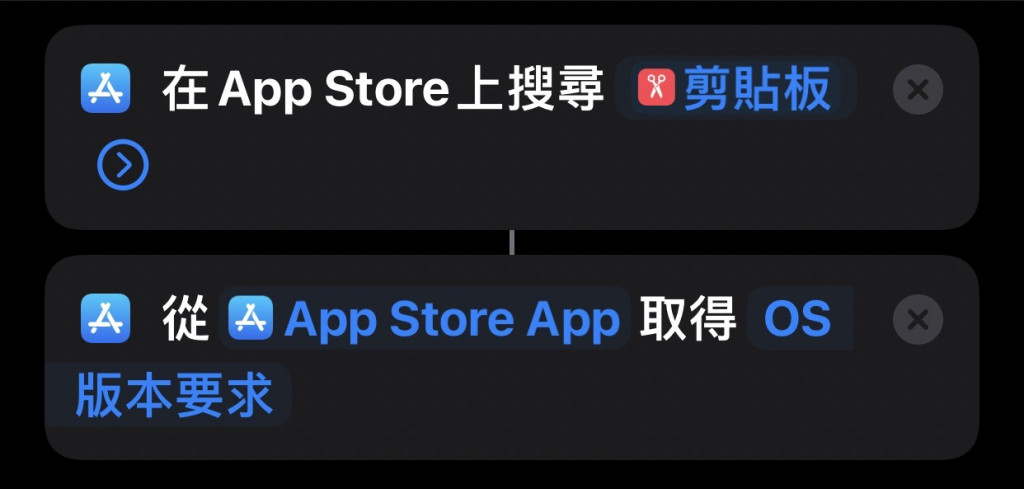
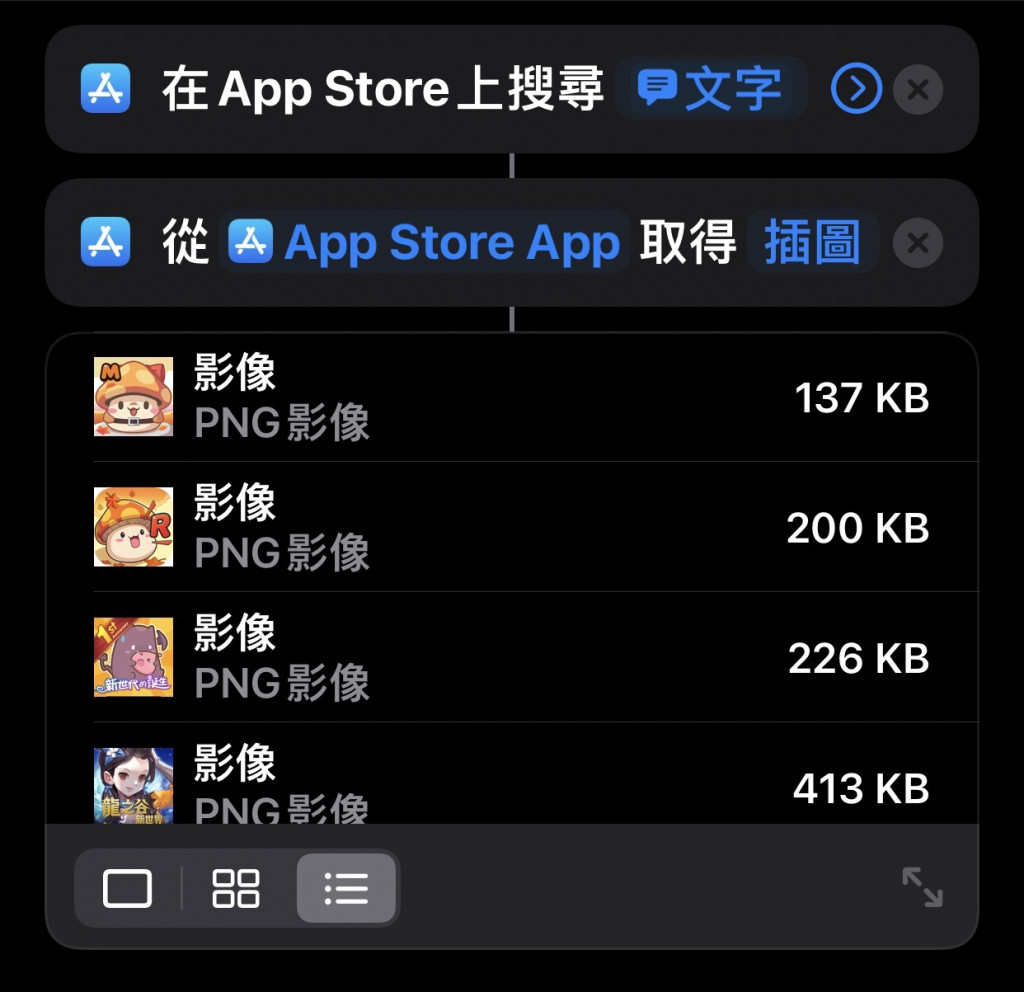
GIF分類中有四個動作,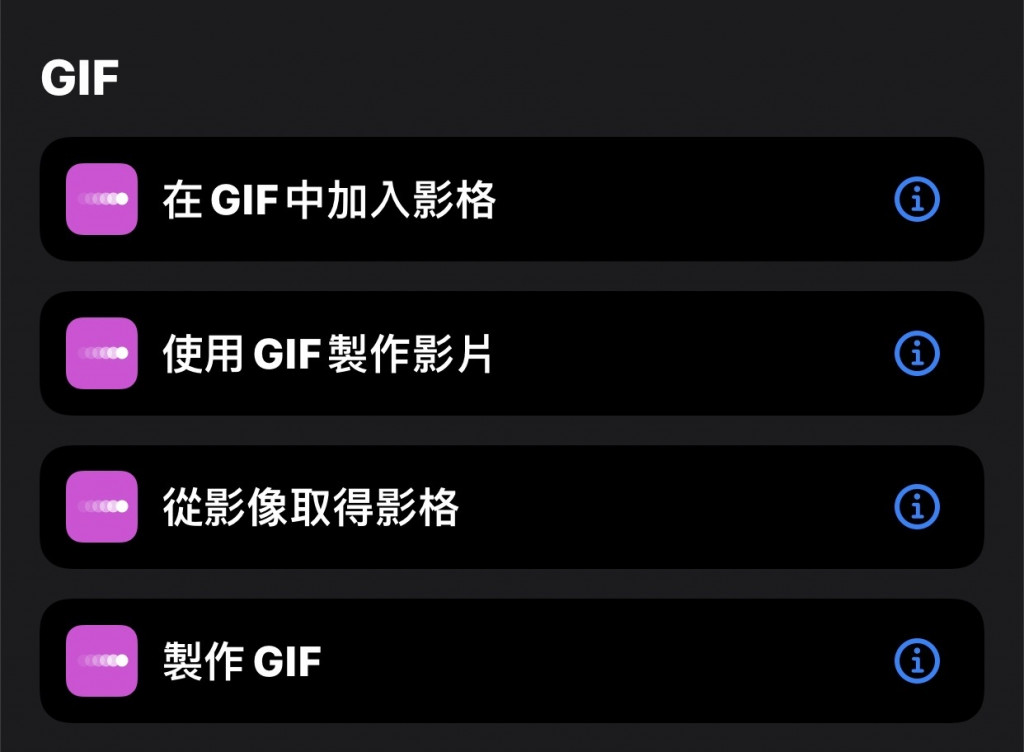
我們先從製作GIF開始說,
第一個要有適量的圖片,
並且可以設定每張圖片要顯示的時間等,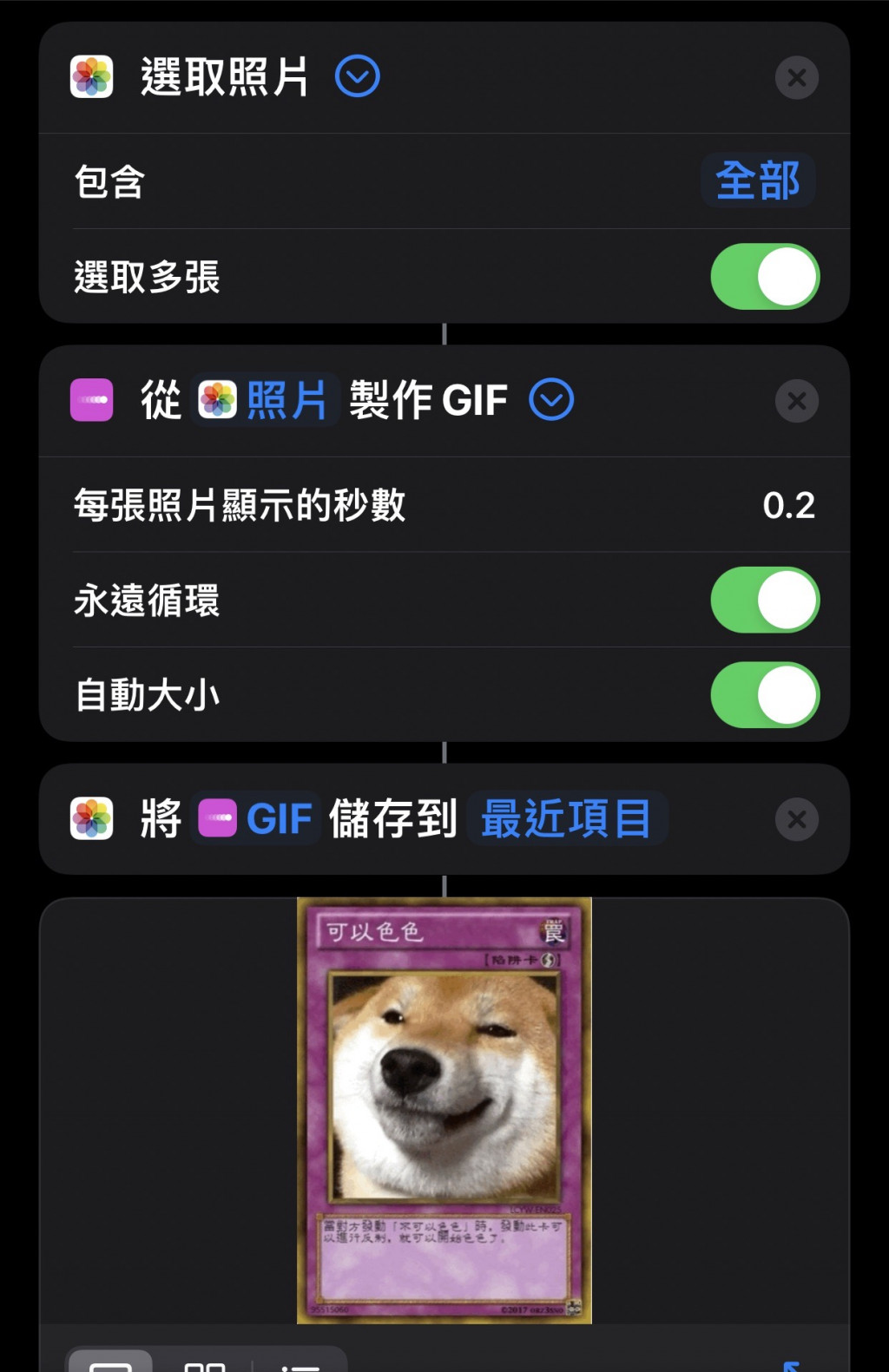
這樣就可以看到一張做好的GIF在你的相簿中啦~
在GIF加入影格是要有一個已經做好的GIF,
並在裡面再加入圖片,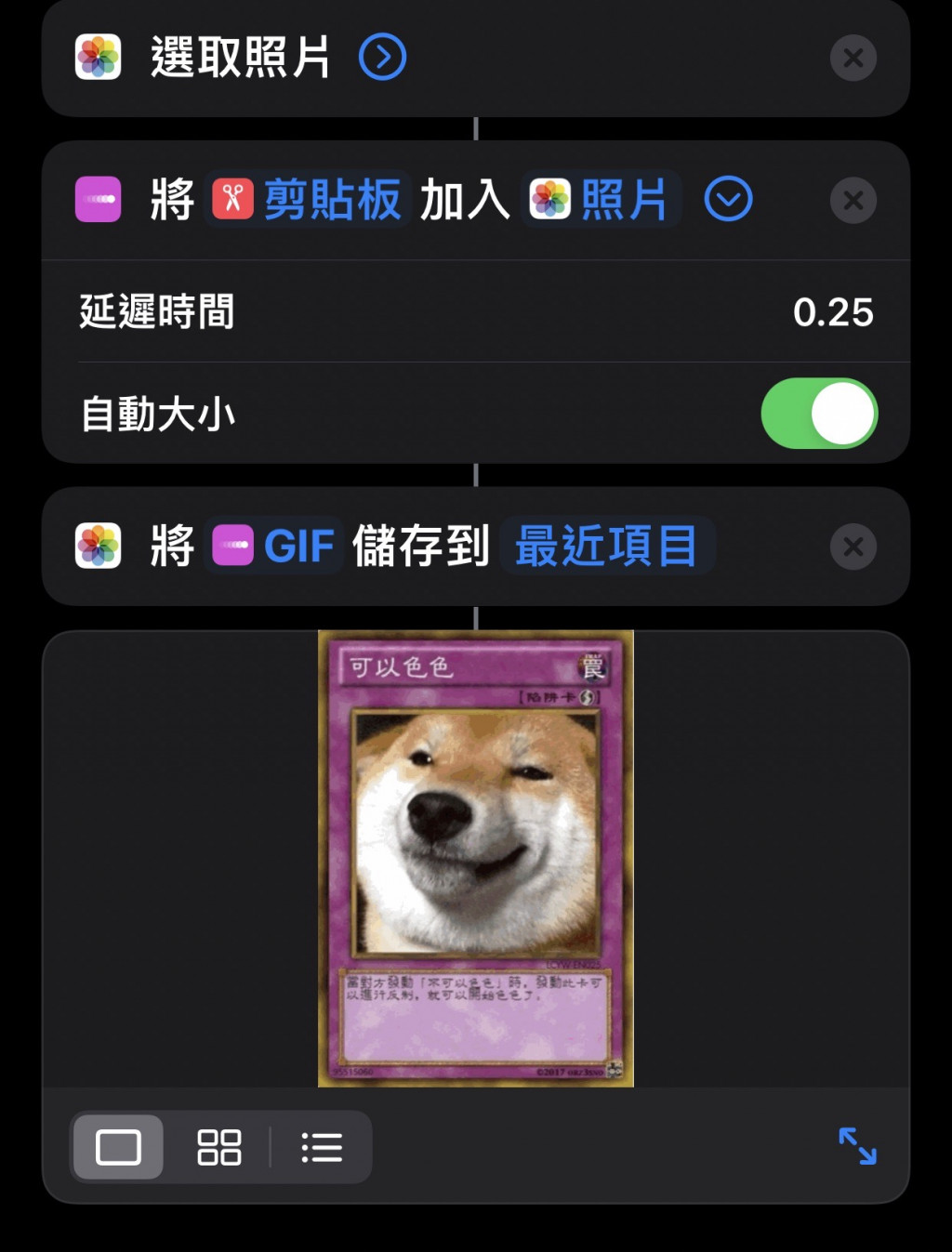
新增的圖片會出現在最後一張~
從GIF製作影片就是把GIF轉成影片。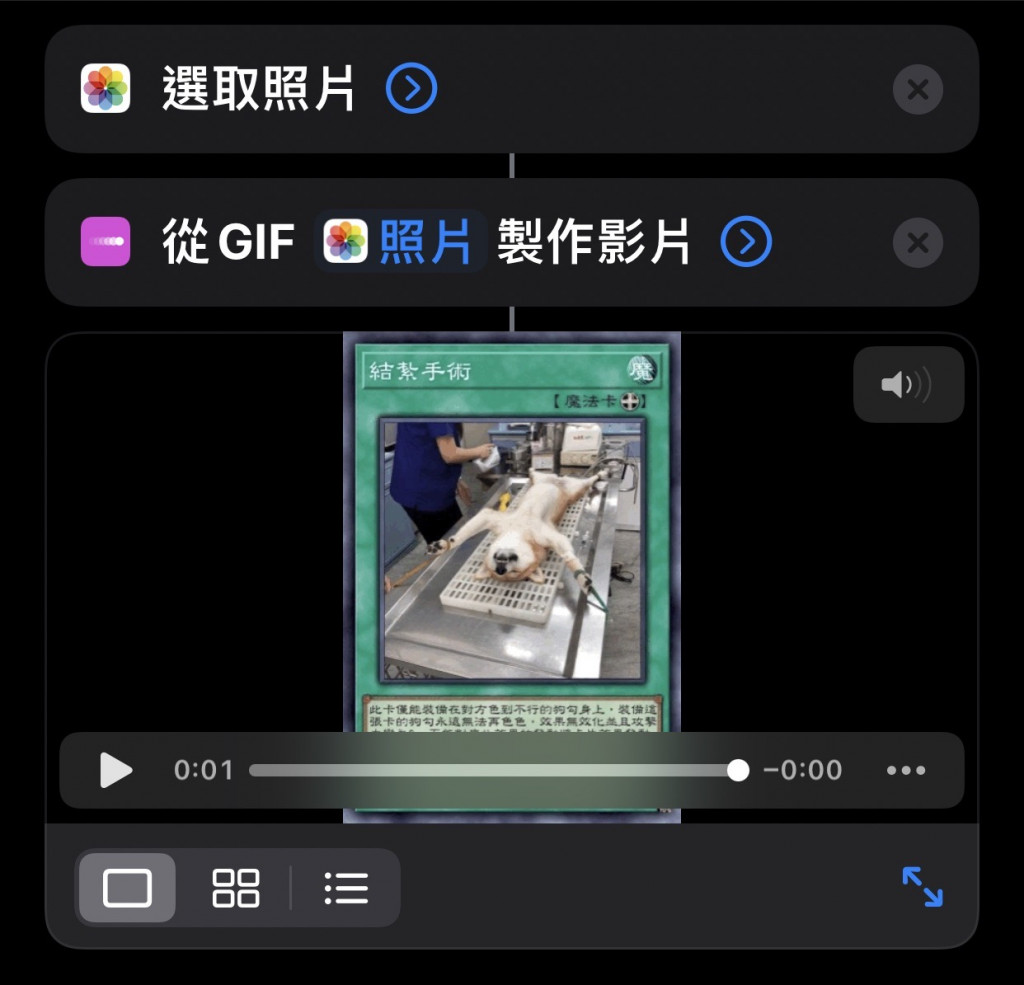
從GIF取得影格是把GIF拆解掉得到所有的圖片。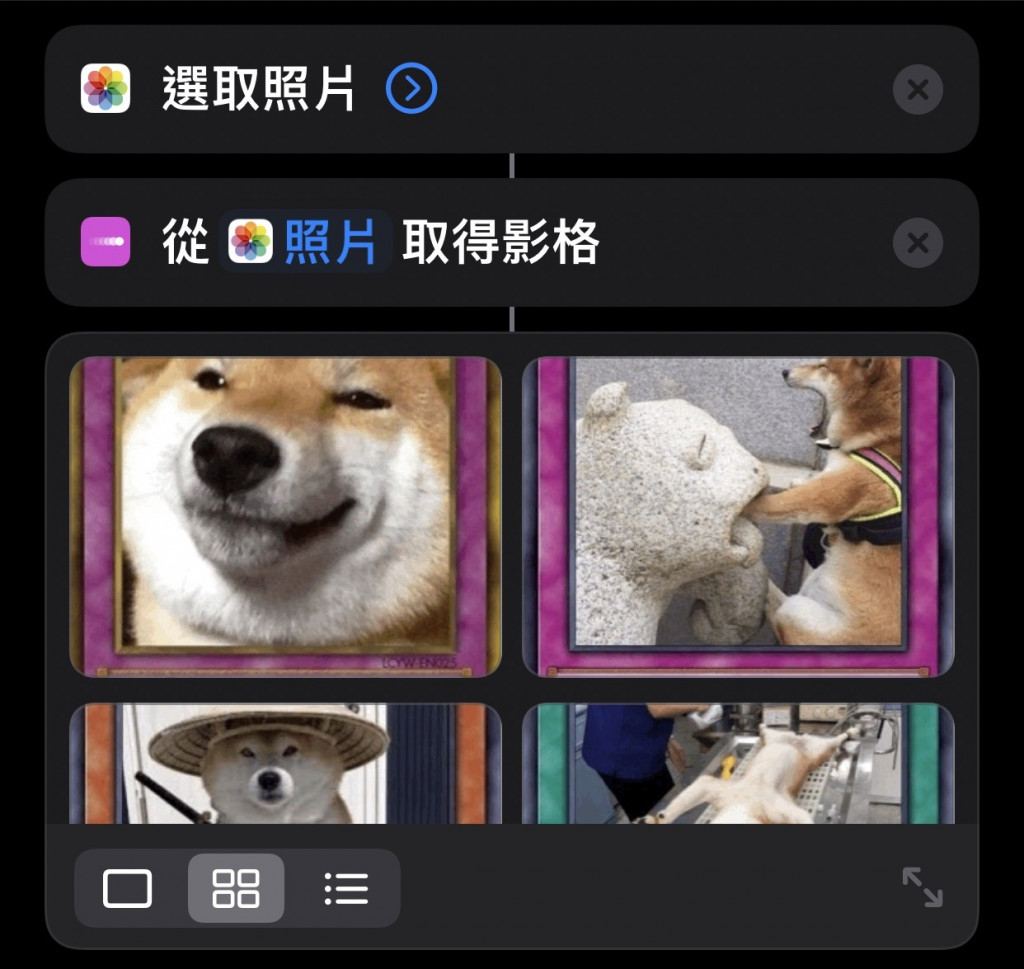
上傳照片到Imgur可以幫忙上船並直接獲得上傳後的連結。